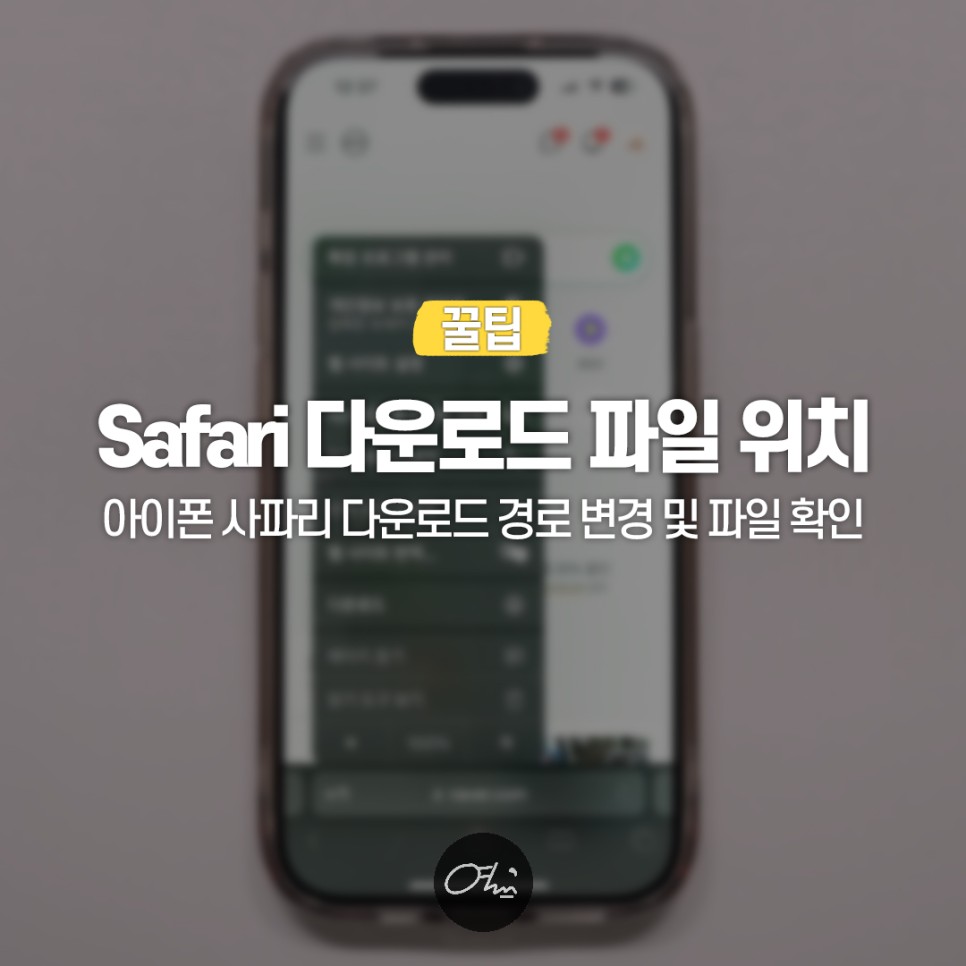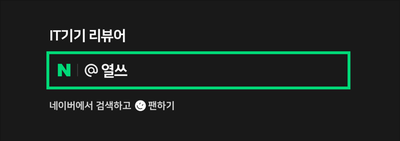아이폰 사파리 다운로드 경로 변경 및 파일 위치 확인 꿀팁
사파리에서 다운로드한 파일 어디 갔지?
아이폰이나 아이패드 쓰다 보면 사파리로 사진이나 영상, 문서 같은 파일을 다운로드할 때가 있어요. 그런데 다운로드한 파일이 어디 있는지 몰라 당황스러울 때도 있죠. 아마 사파리 다운로드 파일 경로를 바꾸고 싶다는 생각도 해봤을 거예요. 이번 글에서는 아이폰 사파리 다운로드 경로를 내가 원하는 대로 바꾸는 방법과 파일 앱에서 확인하는 방법을 알려드릴게요.

목차
1. 아이폰 사파리 다운로드 파일 확인
2. 다운로드 경로 변경 방법
3. 마치며
꿀팁
아이폰 사파리 다운로드 파일 확인
이전 포스팅에서 다뤘던 굿락 드랍쉽 같이 파일 전송 혹은 공유된 데이터를 다운로드 받기 위해서 사파리를 경유하는 경우가 많습니다. 파일 다운로드를 누르면, 정상적으로 다운이 되는데요. 이때 .pdf, .zip 형태 등 파일인 경우는 ‘파일 앱’에 저장 됩니다. 하지만 그렇지 않는 경우들도 있는데요. 이럴 때는 사파리에서 다운로드 즉시 해당 파일이 어디에 저장되었는지 확인해 보면 됩니다.
STEP 01 사파리에서 다운로드로 할 파일을 누른 다음, [다운로드] 버튼을 탭 합니다.
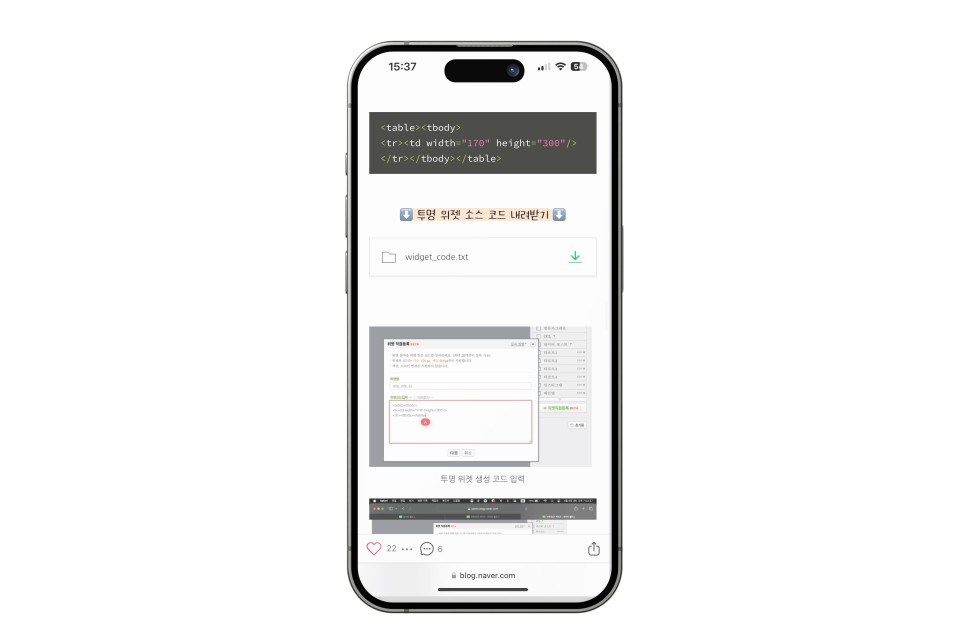
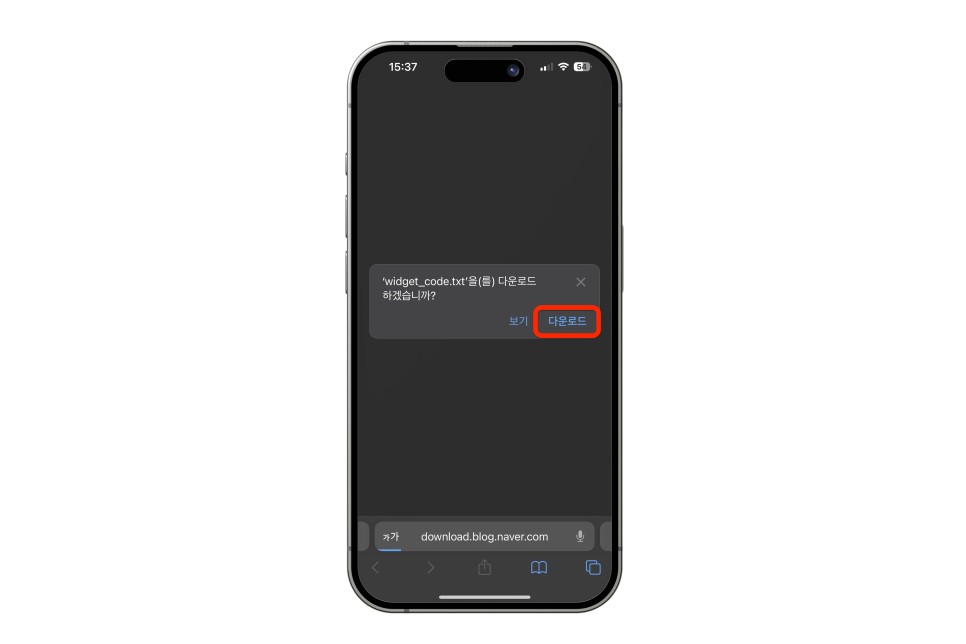
STEP 02 하단 주소 창 왼쪽에 있는 [가가⬇️] 아이콘 탭 하고, 메뉴 중 [다운로드]를 선택 합니다
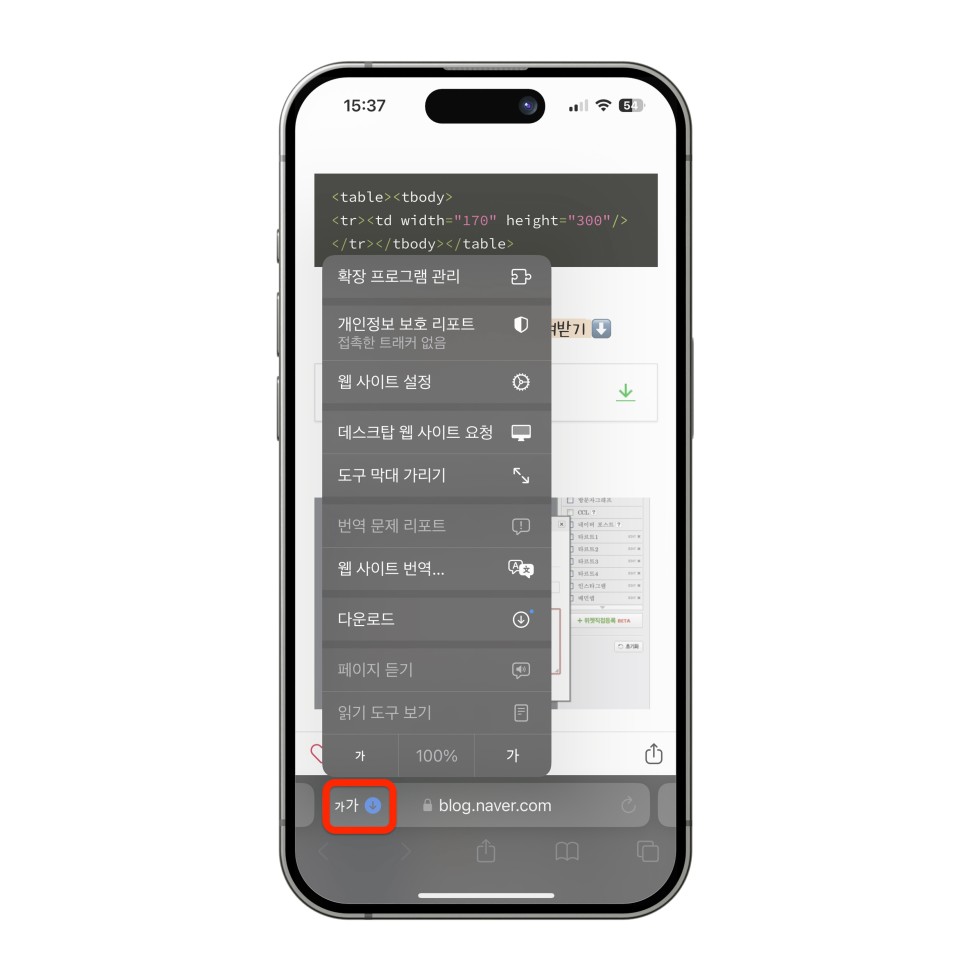
STEP 03 다운로드 받은 파일과 이름이 나오는데요. 여기서 오른쪽에 있는 [돋보기] 아이콘을 탭 합니다.
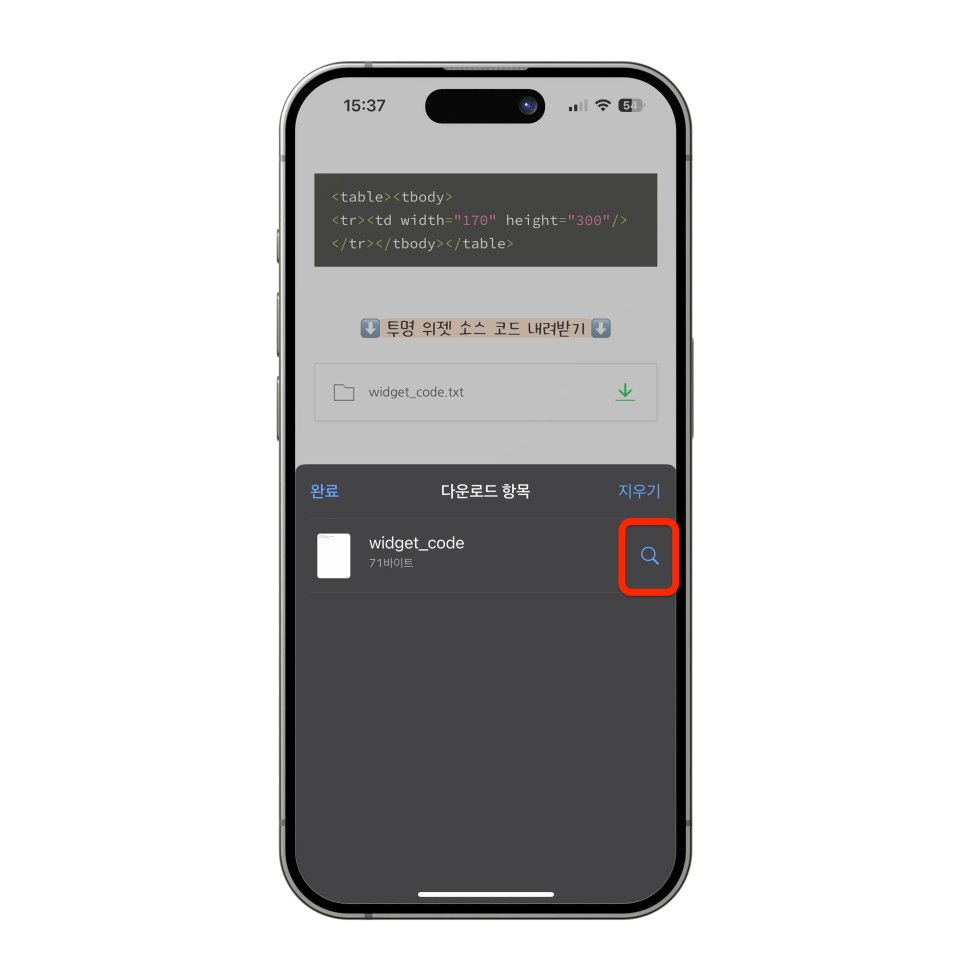
STEP 04 그럼 다운로드한 파일이 저장된 경로와 해당 파일을 한 번에 확인 할 수 있습니다.
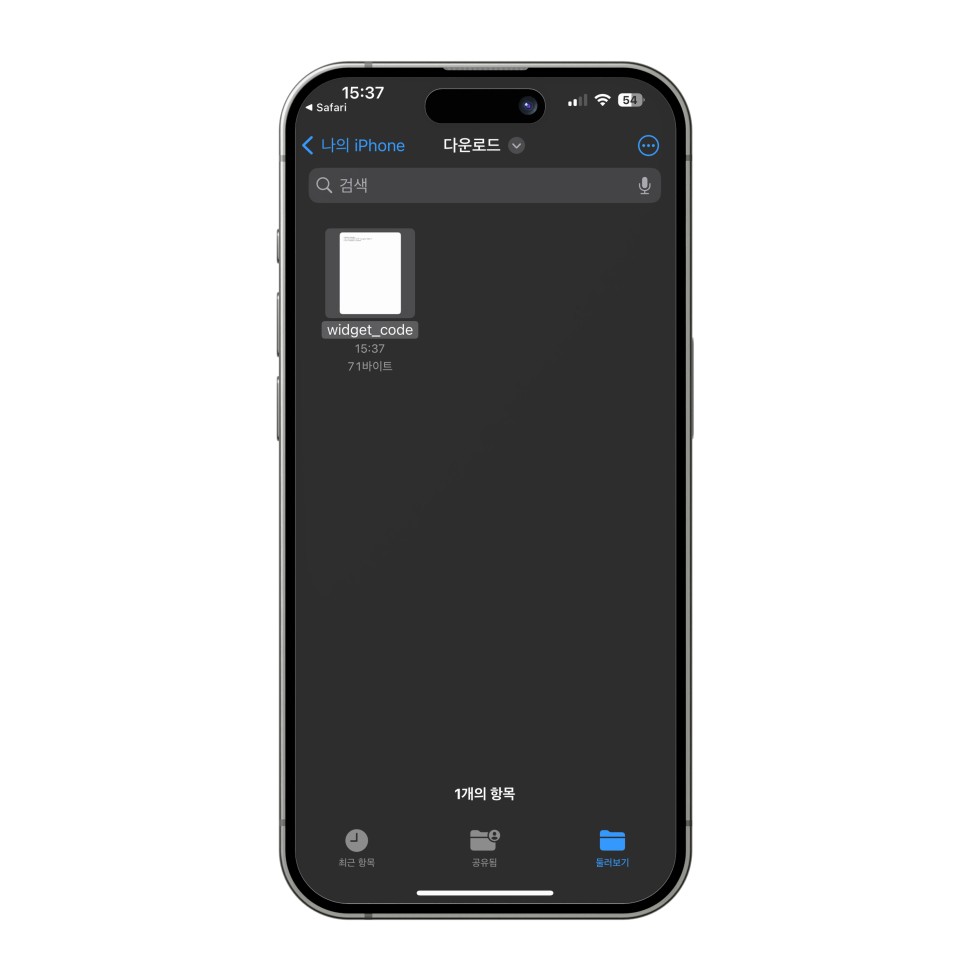
꿀팁
사파리 다운로드 경로 변경 방법
위 내용처럼 사파리를 통해 저장된 파일은 일반적으로 파일 앱의 iCloud Drive - 다운로드 경로에 자동으로 저장돼요. 그런데 다른 경로에 저장하고 싶으신 분들도 많을 텐데요. 그럴 때는 사파리에서 내려받은 파일의 저장 경로를 사용자가 직접 변경해 주면 됩니다. 아래를 설명 참고해 보시죠.
STEP 01 [설정] - [사파리 Safari]를 탭 합니다.
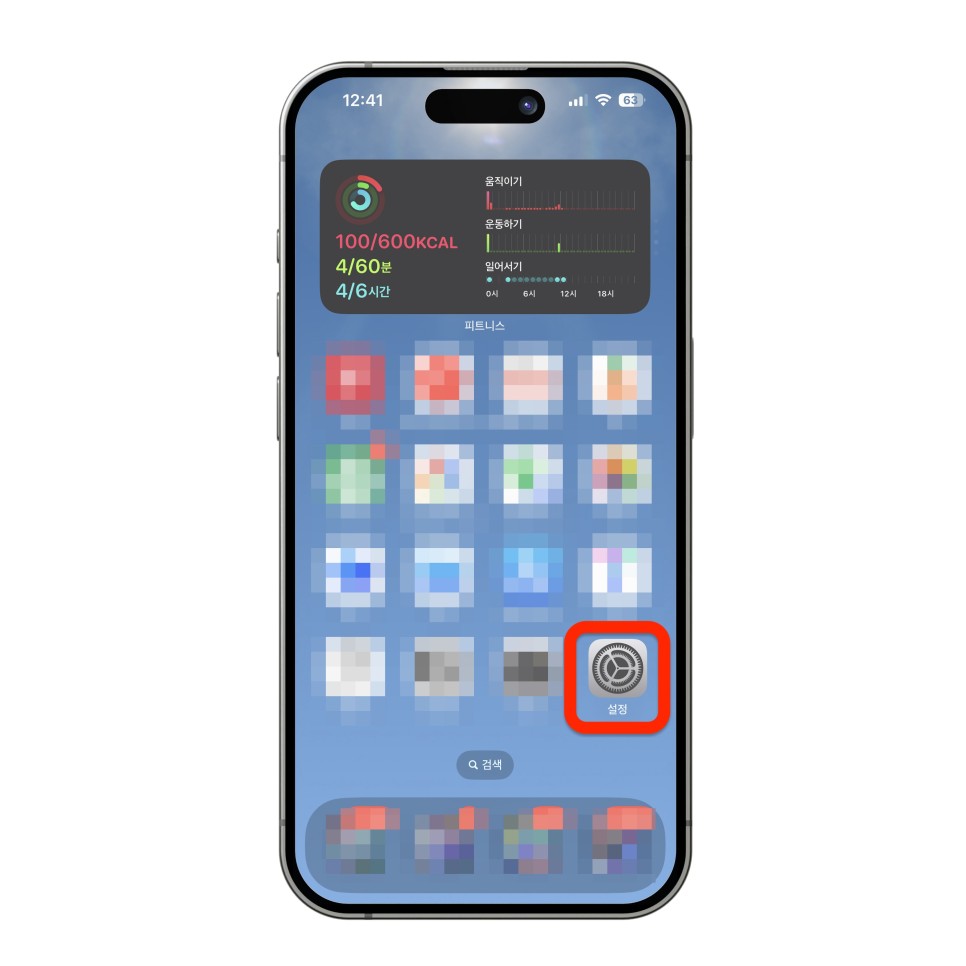
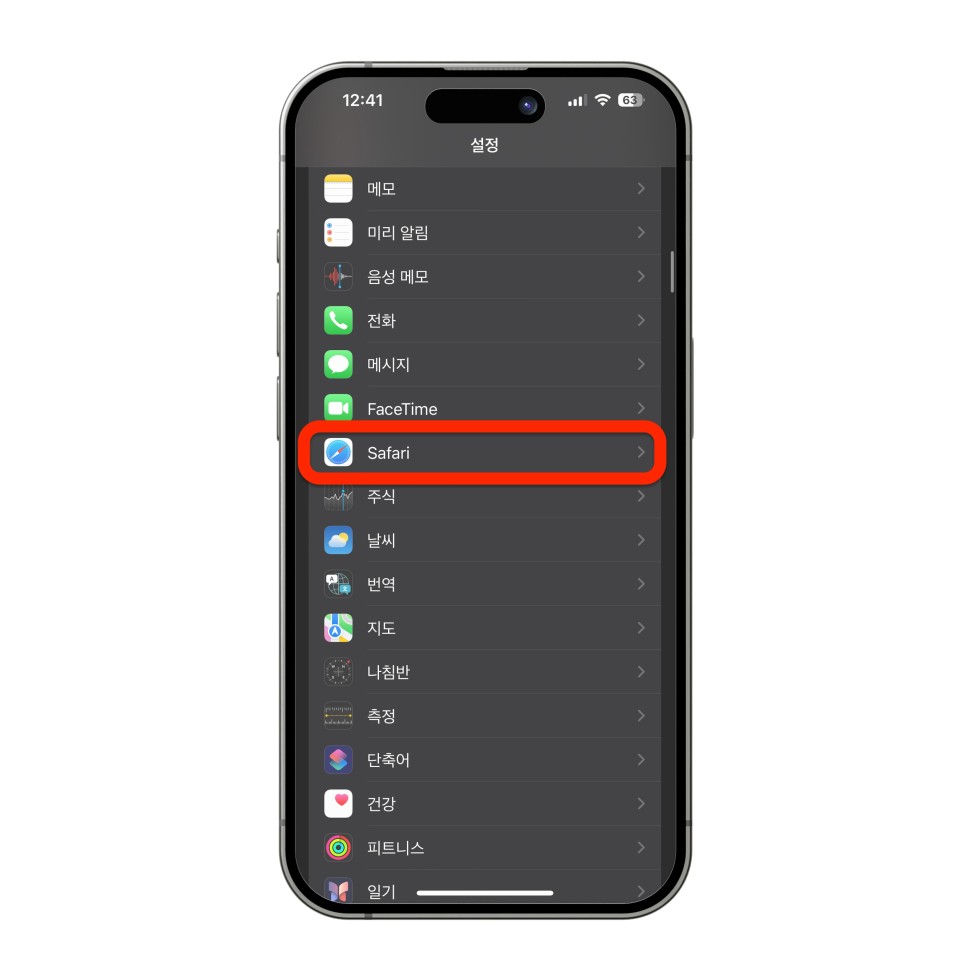
STEP 02 메뉴 중 [다운로드]를 탭 합니다.
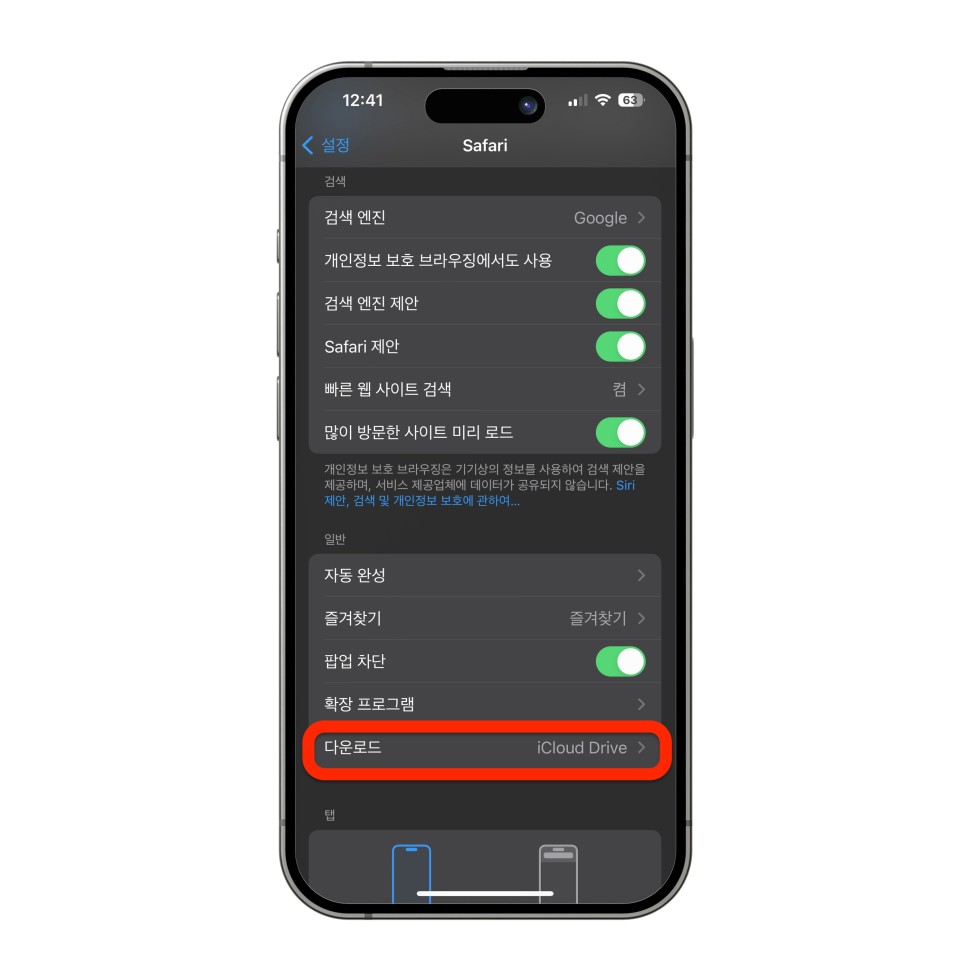
STEP 03 ‘다운로드 파일 저장 위치’에서 [나의 iPhone]를 선택하면, 내 아이폰 로컬 내 ‘다운로드’ 폴더로 저장 경로가 변경 됩니다. 만약, 다른 폴더로 저장을 원할 경우, [기타]를 눌러 원하는 경로의 폴더로 선택하면 되겠습니다.
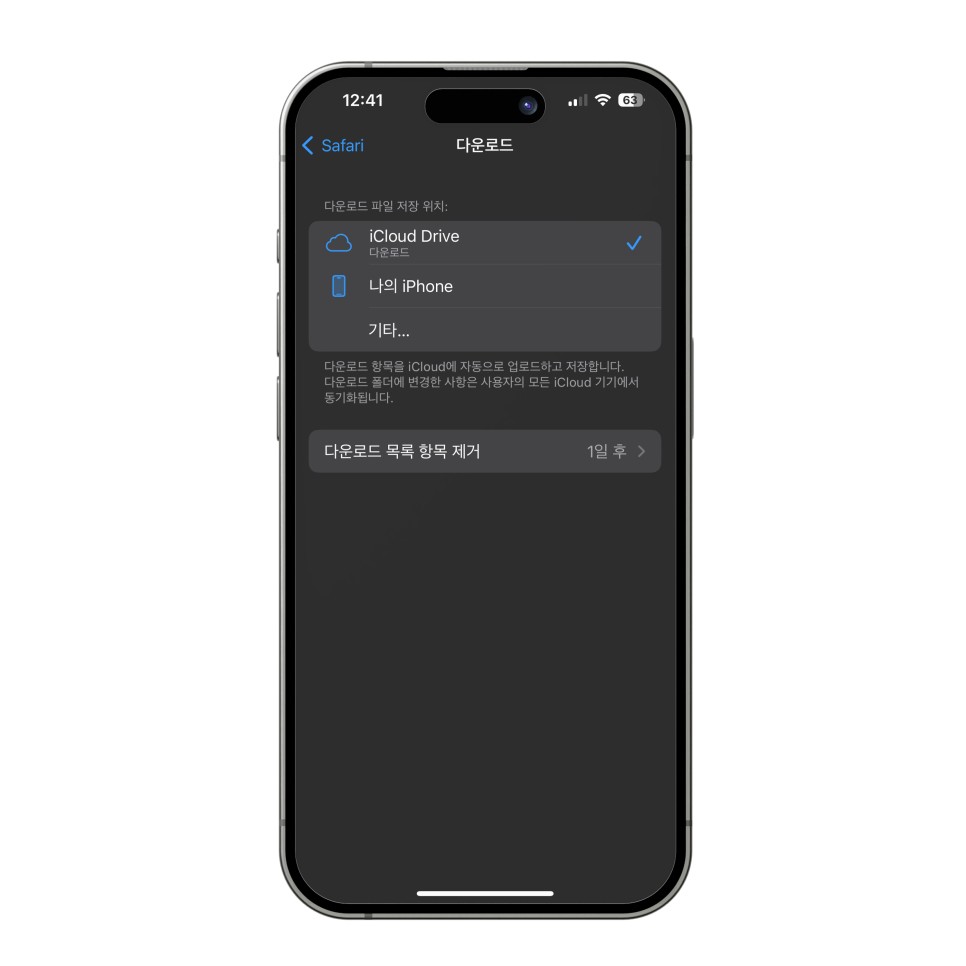
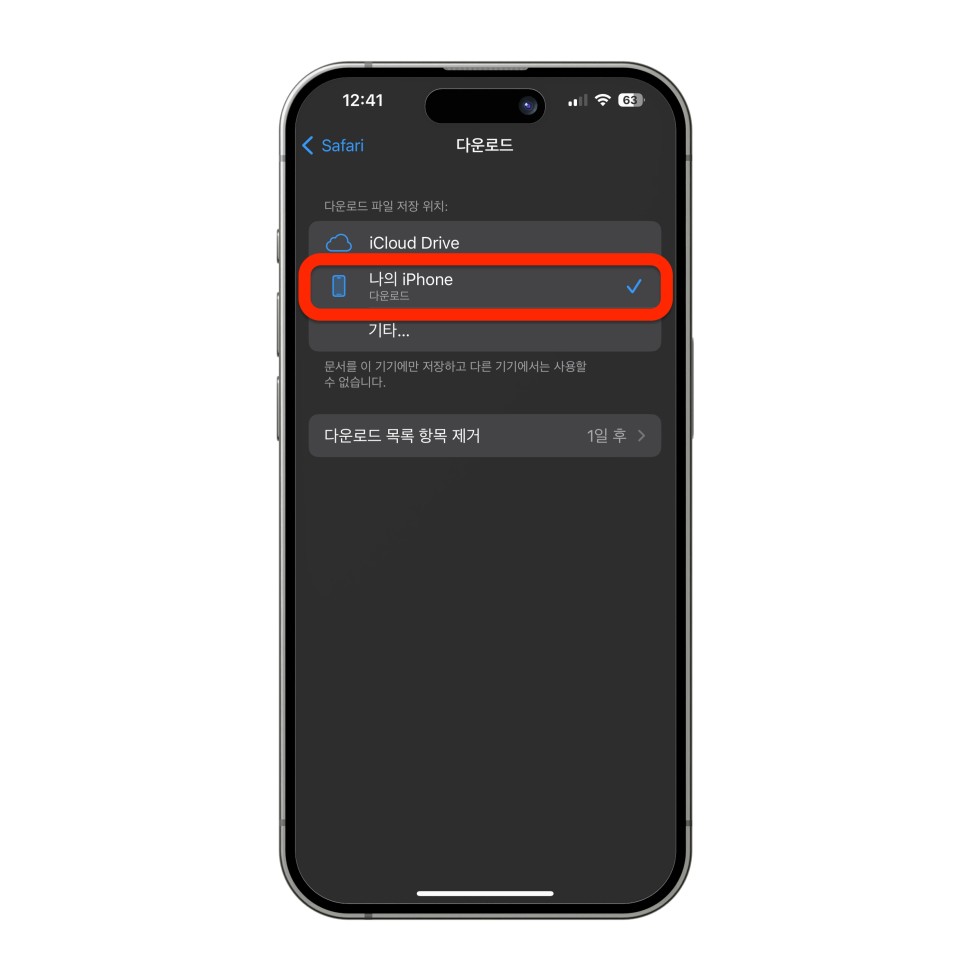
꿀팁
마치며
아이폰, 아이패드 사용자들 중 다운로드 된 파일 확인이 힘들었거나, 기본 저장 경로를 바꾸고 싶었던 분들은 참고하셔서 진행해 보시기 바랄게요. 그럼 아이폰 사파리 다운로드 파일 확인 및 저장 경로 변경 방법에 대한 이야기는 여기서 마칠게요. 이상 열쓰 였습니다.
함께 보면 좋은 콘텐츠
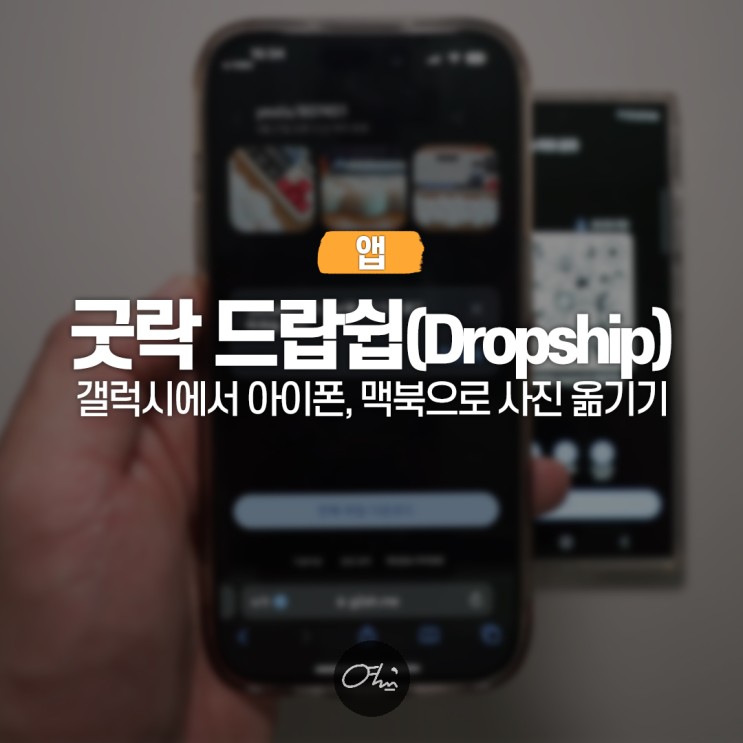
갤럭시에서 아이폰 데이터 이동 어떻게? 아이폰 15 프로, 갤럭시 S24 울트라, 그리고 M2 MAX 맥북 프...
blog.korea-iphone.com